|
【補足】
接続先電話番号の変更方法
インターネット接続ウィザードによる新規接続設定
- 『スタート』 ボタンから 『コントロールパネル』 を開きます。
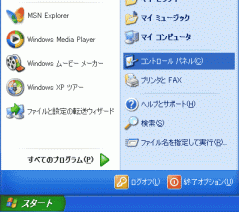
- 『ネットワークとインターネット接続』をクリックします。
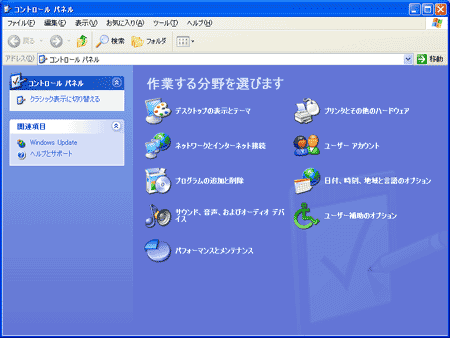
- 『インターネット接続のセットアップや変更を行う』をクリックします。
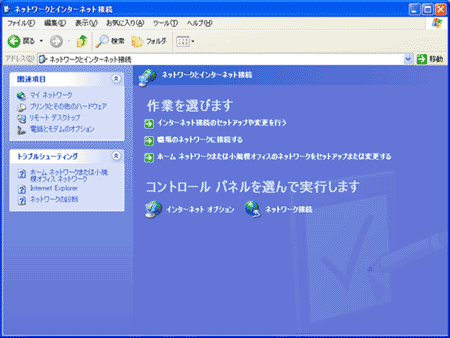
- 『セットアップ』をクリックします。
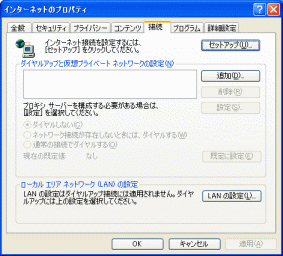
- 『次へ』ボタンをクリックします。
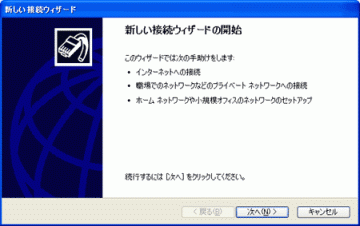
- 『インターネットに接続する』 をチェックし、『次へ』 ボタンをクリックします。
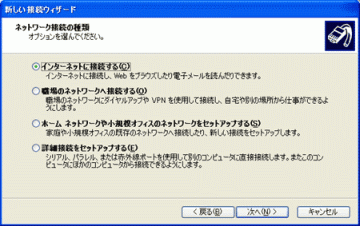
- 『接続を手動でセットアップする』 をチェックし、『次へ』 ボタンをクリックします。
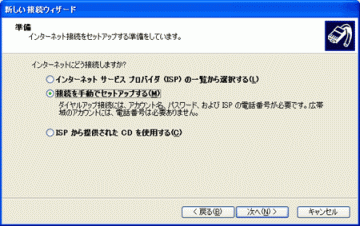
- 『ダイヤルアップモデムを使用して接続する』をチェックし、『次へ』ボタンをクリックします。
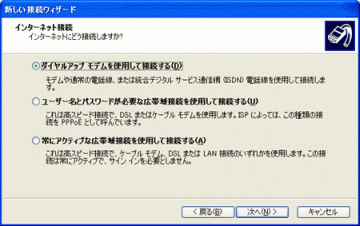
- 『ISP名』欄に任意の名前(ここでは「interQ」とします)を入力し、
『次へ』ボタンをクリックします。
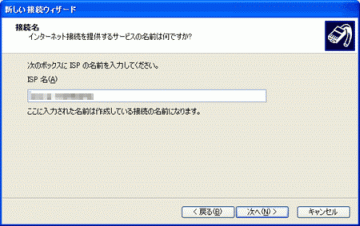
- 『電話番号』欄にアクセスポイントの電話番号を入力し、『次へ』ボタンをクリックします。
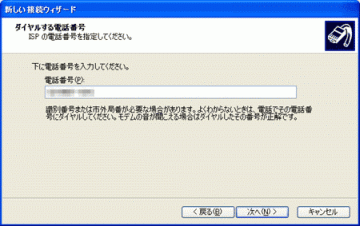
- 以下を設定し、『次へ』ボタンをクリックします。
| ユーザー名 | PPP ID(od******@interq.or.jp)を入力します。 |
| パスワード | PPPパスワードを入力します。 |
| パスワードの確認入力 | PPPパスワードを再度入力します。 |
| このコンピュータからインターネット接続するときは、だれでもこのアカウント名およびパスワードを使用する | 通常はチェックをします。 |
| この接続を既定のインターネット接続とする | 通常はチェックをします。 |
| この接続のインターネット接続ファイアウォールをONにする | 通常はチェックをします。 |
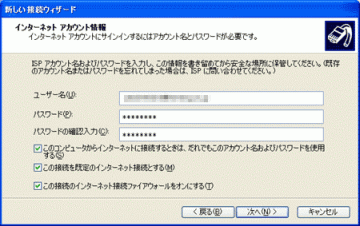
- 『この接続へショートカットをデスクトップに追加する』欄に任意で指定し、『完了』ボタンをクリックします。
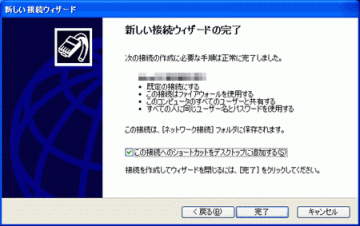
- 接続のウィンドウが表示されますが、ここでは一旦『キャンセル』ボタンをクリックして中止します。
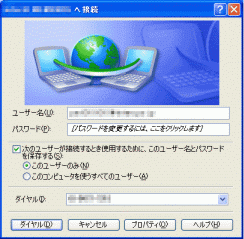
- 以上で設定は完了です。
 詳細設定の確認
へ進んでください。 詳細設定の確認
へ進んでください。
|






